Файл: Проектирование компьютерной сети предприятия ДиаБух с разграничением прав доступа.docx
Добавлен: 06.11.2023
Просмотров: 137
Скачиваний: 2
ВНИМАНИЕ! Если данный файл нарушает Ваши авторские права, то обязательно сообщите нам.
– максимальная длина 100 метров без потери сигнала;
– медные жилы;
– доступная цена.
-
-
Необходимое компьютерное оборудование
1) Так как используется один сервер, необходимо подобрать производительное, современное оборудование которое обеспечит режим многозадачности.
Таблица 1
| Наименование | Комплектующие | Характеристики/модель |
| Сервер ProLiant ML150G9 834607-421 | Процессор | E5-2680 v4 |
| Операционная память | 8 гб/DDR4/2400 МГц | |
| RAID | 0/1/10/5 | |
| Блок питания | 1x 550 Вт | |
| HDD | 2x2 ТБ |
2) Мобильная рабочая станция – ноутбук, предназначен для руководящего состава, руководители часто находятся в командировках или на деловых встречах
Таблица 2 – характеристики ноутбука
| Название | Комплектующие | Характеристики |
| Ноутбук HP 15-ba028ur P3T34EA | Процессор | Core i5 - 6200U |
| Оперативная память | 4 гб/DDR4/2133 МГц | |
| Память | SSD 256 ГБ | |
| Дисплей | 13,3 |
3) Стационарная рабочая станция – компьютер, предназначен для рядовых сотрудников, расположены практически во всех кабинетах офиса.
Таблица 3 – характеристики стационарных рабочих станций
| Наименование | Комплектующие | Характеристики |
| Системный блок HP ProDesk 400 G2 K8K74EA | процессор | Intel Core i3 8100 |
| Оперативная память | 4 гб/DDR4/2133 МГц | |
| HDD | SATA 500 ГБ | |
| Видеосистема | Intel HD Graphics |
4) Маршрутизатор – предназначен для установки интернет-шлюза
Таблица 4 – параметры маршрутизатора
| Наименование | Описание характеристик | Параметры |
| Маршрутизатор D-link DGS-1210-20/F | Количество портов | 20xEthernet 10/100/1000 Мбит |
| Поддержка стандартов | Auto MDI/MDIX, Power Over Ethernet |
3.3 Настройка работы ЛВС
На сервере организации будет развернута ОС – Windows Server 2012 R2 Standart with GUI, на рабочих станциях – Microsoft Windows 10 Enterprice. (64 bit)
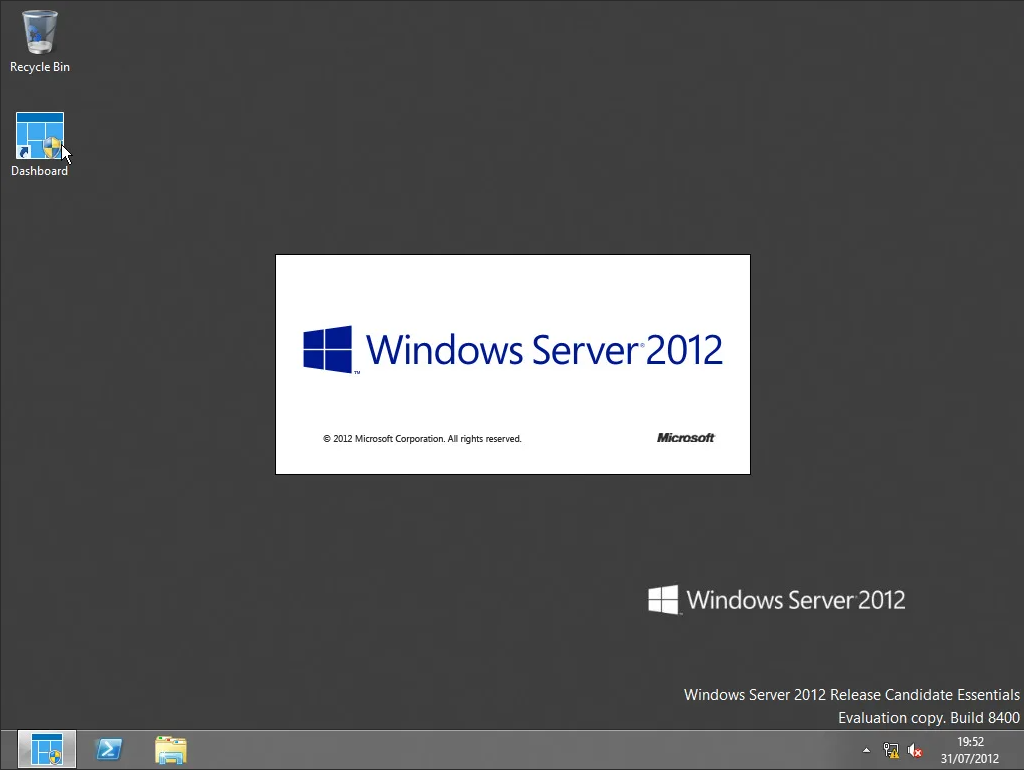
Рис. 17 - ОС – Microsoft Windows Server 2012 r2 Standard (64 bit)
3.3.1 Конфигурация Microsoft Windows Server 2012 r2 Standard
1) После установки системы, обязательно обновляем систему до актуального состояния. Изменяем имя ПК.
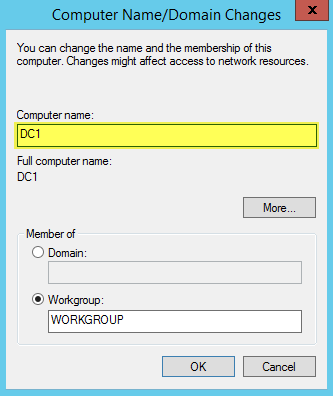
Рис. 18 - Настройка Hostname
2) В настройках TCP/IP указываем статические IP-адреса
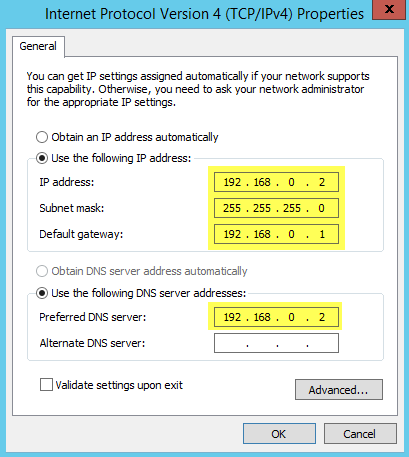
Рис. 19 - Настройка Network settings
3) Установка служб Active Directory (AD) и Domain Name System (DNS) необходимо для разграничения прав доступа сотрудников к информации.
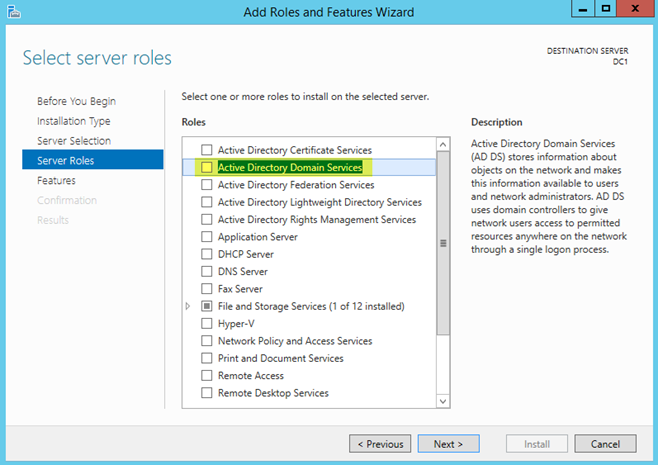
Рис. 20 - Добавление роли Active Directory
4) В параметрах контроллера домена оставляем по умолчанию функционал леса и домена, проверяем отмечен ли галочкой пункт Domain Name System (DNS), будет автоматически поднята роль DNS и задаем пароль для режима восстановления служб каталогов. Нажимаем Next.
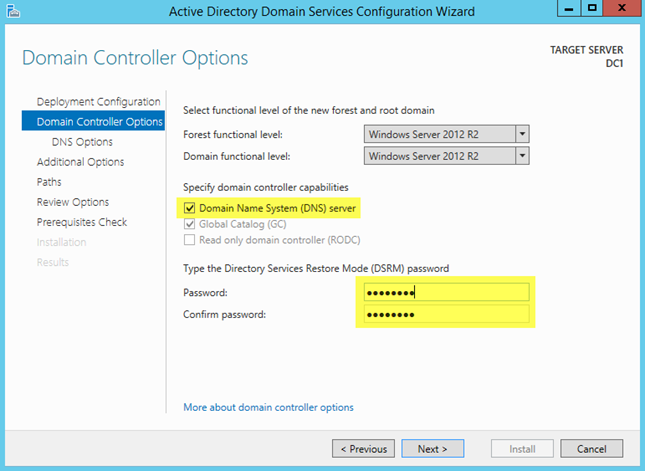
Рис.21 – настройка Domain Name System (DNS)
5) Служба Dynamic Host Configuration Protocol (DHCP) необходима для раздачи сетевых адресов клиентским устройствам.
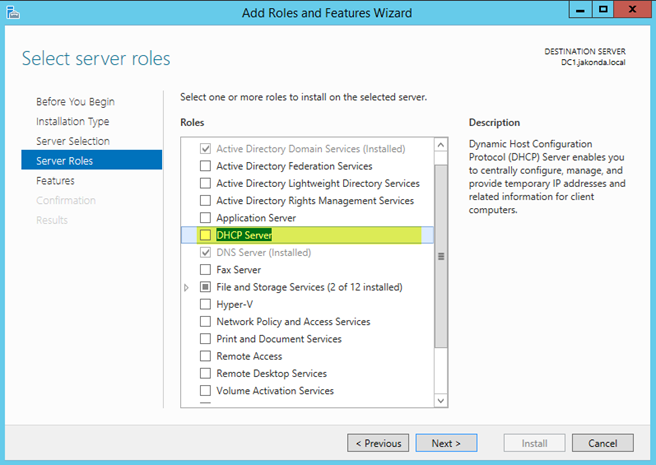
Рис. 22 - Добавление роли DHCP
6) Сервер сконфигурирован, далее необходимо настроить клиентские компьютеры
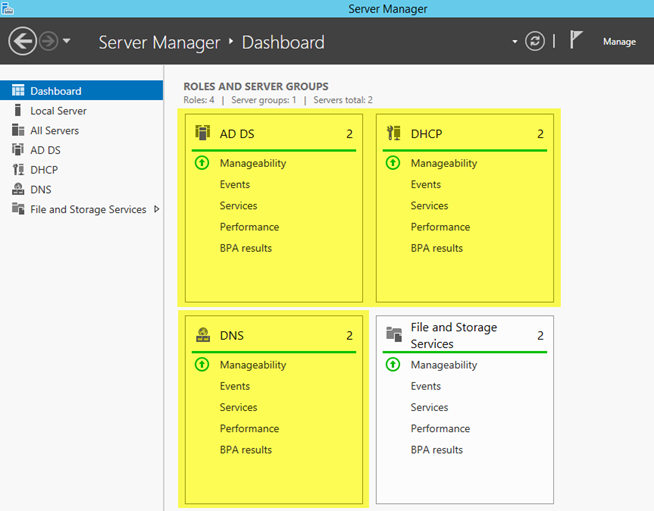
Рис. 22 - Добавленные роли на сервер
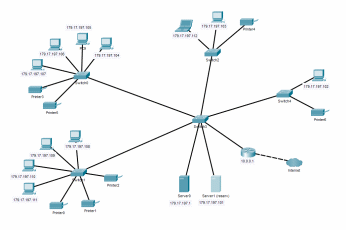
Рис. 23 – схема сети с назначенными IP адресами
3.3.2. Конфигурация клиентских компьютеров - Microsoft Windows Server 2012 r2 Standard
Для подключения компьютеров к корпоративному домену требуется настроить:
– указать имя компьютера (hostname);
– указать домен;
– иметь соответствующий доступ;
– перезагрузить компьютер;
– авторизоваться под доменной учетной записью.
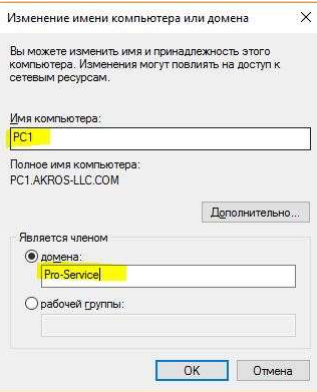
Рис. 23 – Подключение к домену
3.4 Монтаж ЛВС
По офису, для монтажа СКС используется, витая пара CAT-5E. Коммутация, витой пары осуществлялась по стандарту EIA/TIA-568B. Данный стандарт выбран в связи с пропускной способностью обмена данными 100 Мбит/c. Структурированная кабельная система монтировалось согласно физической схеме сети, представленной ранее (см. рисунок 2.3).
Согласно схеме, клиентские розетки и серверная патч-панель коммутированы по стандарту EIA/TIA-568B.
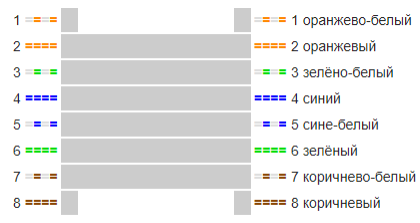
Рис. 24- Стандарт EIA/TIA-568B
3.5 Настройка сетевого оборудования
В данном разделе буден показан план настройки сетевого оборудования, а именно, коммутатора D-link DGS-1210-20/F
Это устройство можно легко настроить с помощью сетевого интерфейса, доступ к которому мы получим, подключив любому компьютеру
После подключения через Ethernet порт вводим в адресной строке браузера http://10.90.90.90/ , далее, в появившейся строке вводим пароль «admin», далее с сайта скачивается специальная утилита для настройки коммутатора D-Link SmartConsole Utility, где мы выполняем следующие действия
-
Узнаём заводской IP адрес устройства
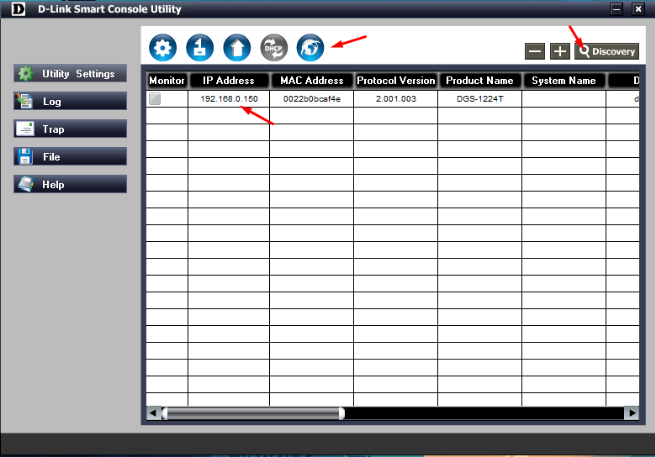
Рис. 24 – меню утилиты, показывающее IP адрес устройств в сети
-
Далее, назначаем статистический IP адрес
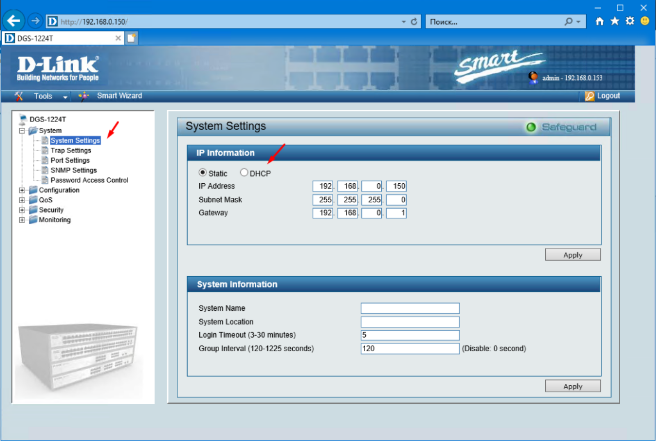
Рис. 25 – назначение статистического IP адреса
-
Если же во время настроек произошёл сбой или что то пошло не так, в программе есть способ сброса настроек до заводских
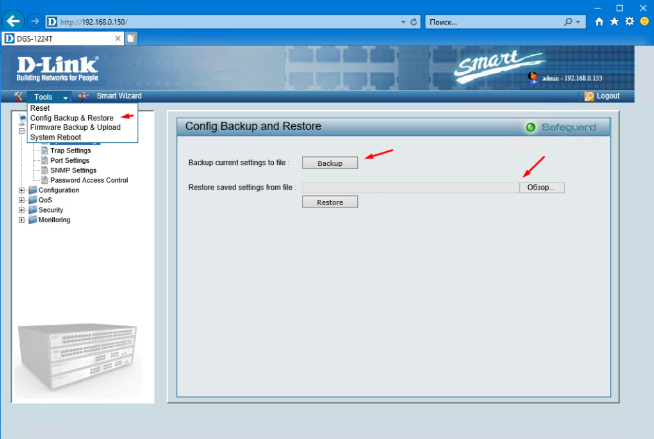
Рис. 27 – Сброс настроек
Однако, если подобного варианта нету, то, есть так же способ настроить коммутатор через консоль. Для настройки через консоль требуется, так же подключить любой компьютер по Ethernet соединению, затем зайти в «Пуск> Программы> Стандартное> Командная строка
После получения доступа к командной строке начинаем настройку через команды
-
Заходим в терминал с помощью команды #configure terminal -
Далее, в терминале выбираем нужный нам порт, к которому подключено какое-либо устройство через команду /interface gigabitEthernet (номер порта) -
Назначаем название соединению, через команду /(название) trunk link -
Переводим порт в режим точка-точка , что бы коммутатор соединял прибор с сервером , через команду /switchport mode trunk -
Так как мы переключили коммутатор в режим точка-точка, нам следует запретить обмен DTP пакетами /switchport nonegotiate
Далее мы повторяем эту настройку со всеми остальными соединениями
3.6 Разграничение и настройка прав доступа
После установки операционных систем на все устройства сети, останется только создать разграничение прав доступа, а для этого требуется определить, к какой информации имеют доступ те или иные сотрудники предприятия
3.6.1 Разграничение прав доступа
Для начала создадим список папок, которые будут в сети, а затем создадим таблицу, в которую впишем, какой класс сотрудников будет иметь доступ (таблица 5)
-Общая
-Офис №1
-Офис №2
-Главный офис
-Архив
Таблица 5 – разделение прав доступа
| Место работы сотрудников | Название сетевых папок | ||||
| Общая | Архив | Офис №1 | Офис№2 | Главный офис | |
| Отдел управления | + | + | + | + | + |
| Офис №1 | + | - | + | - | - |
| Офис №2 | + | - | - | + | - |
| Приёмная | + | + | - | - | - |
| Место работы сотрудников | Название сетевых папок и данные работникам возможности | ||||
| Общая | Архив | Офис №1 | Офис№2 | Главный офис | |
| Отдел управления | W | W | W | W | W |
| Офис №1 | W | N | W | N | N |
| Офис №2 | W | N | N | W | N |
| Приёмная | W | R,A | N | N | N |
W- полный доступ
R- чтение
A- добавление
N- не имеет доступа
3.6.2 Создание сетевых папок и разделение доступа к ним
Для создание сетевого диска в операционной системе Microsoft Windows Server 2012 r2 Standard потребуется выполнить несколько действий
Заходим в Server Manager, там выбираем File and Storage Services, где создаём общий диск
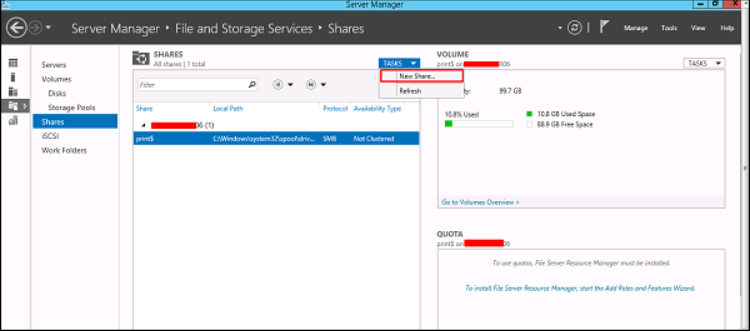
Рис. 25 – создание диска File and Storage Servic
Далее выбираем нужный нам сетевой протокол
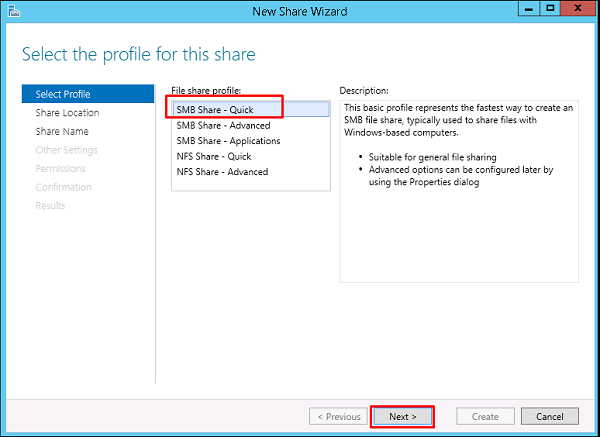
Рис. 26 – Выбор сетевого протокола
Вводим путь папки, к которой будет открыт общий доступ
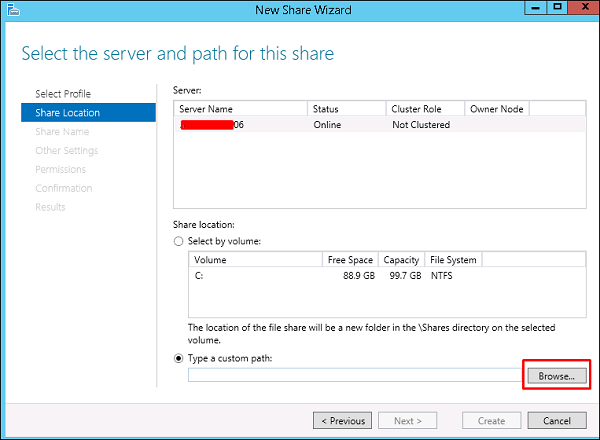
Рис. 27 – Выбор пути к папке
Добавляем пользователей, которые будут иметь доступ к созданной папке
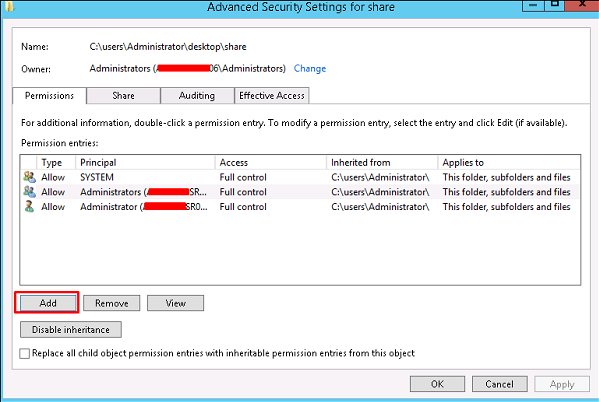
Рис. 28 – выбор пользователей
Выбираем, какие права доступа у тех или иных пользователей, в данном случае, это чтение и редактирование
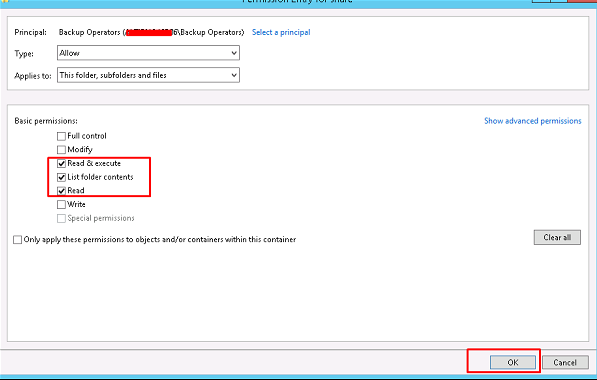
Рис. 29 – выбор возможностей пользователей
3.7 Возможности масштабирования сети
Так же, топология вида «звезда» имеет ещё одно большое преимущество перед остальными топологиями, а именно, возможность установить коммутатора, патч-панели с запасными портами и монтаж увеличенных размеров кабель каналов, что позволяет увеличить или оптимизировать локальную вычислительную сеть, не испытывая при этом особых проблем.
Выводы по разделу три:
В результате выполнения работы:
1) применен алгоритм проектирования компьютерной сети;
2) проведен анализ количества помещений;
3) проведен анализ потребности кадров в локальной вычислительной сети;
4) выбрано оборудование и произведен монтаж;
5) построена логическая и физическая схема ЛВС;
6) установлено программное обеспечение для сетевой работы;
7) проведено тестирование ЛВС, а также проанализирована возможность её масштабирования.
4. Организационно-экономический раздел